在现代生活中,平板电脑已成为我们工作和娱乐不可或缺的一部分。然而,当荣耀平板电脑遇到无法连接WiFi的问题时,可能会给用户带来诸多不便。本文将详细介绍...
2025-06-18 4 解决方法
title:"电脑直播伴奏无声问题解决指南"
date:"2023-04-15"
tags:["电脑直播","直播伴奏无声","直播问题解决","音质优化","直播技巧"]
直播已经成为当代娱乐和社交的重要方式。但在直播过程中,如果收不到伴奏声音将于会影响直播体验和互动。本文将深入探讨电脑直播收不到伴奏声音的原因,并提供详尽的解决方法。

在深入了解如何解决直播中伴奏无声的问题前,我们需要了解导致这一现象的几个常见原因:
1.音频设备设置错误:电脑的音频输入/输出设备设置不正确可能导致伴奏声音无法播放。
2.直播软件问题:直播软件的音频混音配置出现错误,或者是软件本身存在缺陷。
3.系统音量管理:操作系统的音频设置可能无意中关闭了伴奏声音的输出。
4.音频驱动问题:电脑的声卡驱动程序不更新或存在故障。
5.外部干扰:网络延迟或外部噪音干扰也可能导致声音失真或中断。
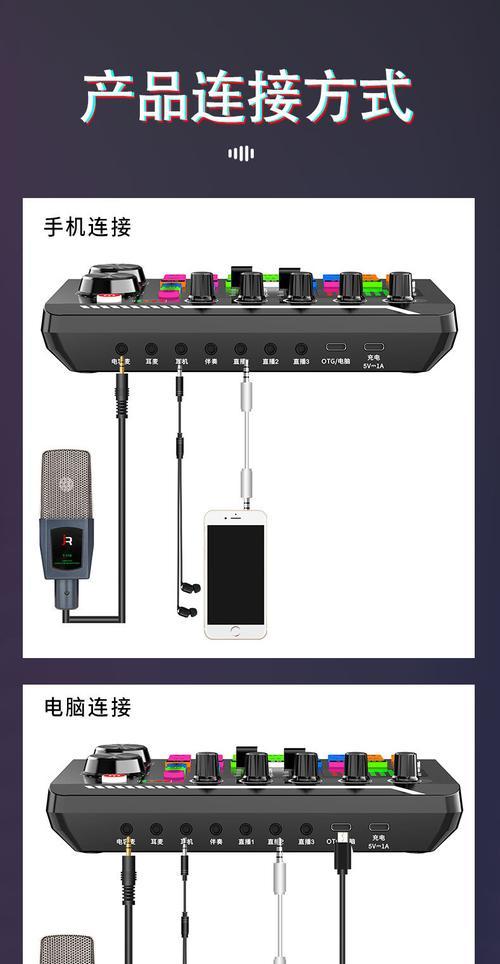
步骤一:检查音频设备配置
确认音频输入输出设备:在电脑的“控制面板”中找到“硬件和声音”,选择“声音”,点击“录制”或“播放”选项卡,确保你的麦克风或音频播放设备被选为默认设备。
调整音频级别:确保“麦克风”或“线路输入”音量开大,并且没有被静音,同时检查“扬声器”或“耳机”音量是否正常。
步骤二:直播软件音频设置检查
重置混音:在直播软件(比如OBS或XSplit)中,检查混音器或音频设置,确保伴奏的轨道是激活的,并且相应轨道的静音按钮未被激活。
调整轨道音量:适当增加伴奏声音轨道的音量,尝试降低其他声音轨道的音量以避免声音冲突。
步骤三:操作系统音量和设备管理检查
操作系统音量控制:确保电脑的操作系统音量控制中,所有的相关音量都已调整至合适水平,并且没有静音。
声音设置检查:进入“控制面板”中的“硬件和声音”,选择“声音”,在“通信”选项卡下选择“不执行任何操作”,防止系统自动降低其他声音。
步骤四:音频驱动程序更新
检查声卡驱动:访问电脑制造商官网,下载并安装最新的声卡驱动程序。
测试驱动安装:安装完毕后,重启电脑,并通过播放音乐或视频测试声音是否恢复正常。
步骤五:处理外部干扰
网络稳定性检查:确保直播期间的网络连接稳定,避免因带宽不足导致的音频中断。
噪音过滤:使用高质量的麦克风,并在必要时启用噪音抑制功能。
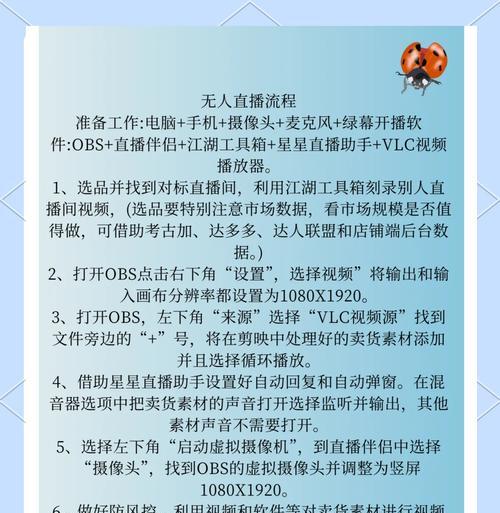
1.直播时音质不佳:检查并使用高质量的音频源,并优化编码设置。
2.声音延迟问题:调整缓冲设置,确保直播软件的音频输出与画面同步。
3.伴奏与麦克风声音冲突:在混音器设置中调整伴奏和麦克风声音轨道的相对音量,确保伴奏与人声的平衡。
通过上述多角度的分析和详尽的步骤指导,相信您能够在直播过程中有效解决伴奏无声的问题,提升直播的质量和观众的互动体验。如有其他直播相关问题,欢迎继续探索和提问,我们将提供更深入的解答和帮助。
标签: 解决方法
版权声明:本文内容由互联网用户自发贡献,该文观点仅代表作者本人。本站仅提供信息存储空间服务,不拥有所有权,不承担相关法律责任。如发现本站有涉嫌抄袭侵权/违法违规的内容, 请发送邮件至 3561739510@qq.com 举报,一经查实,本站将立刻删除。
相关文章
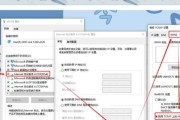
在现代生活中,平板电脑已成为我们工作和娱乐不可或缺的一部分。然而,当荣耀平板电脑遇到无法连接WiFi的问题时,可能会给用户带来诸多不便。本文将详细介绍...
2025-06-18 4 解决方法

在现代家庭生活中,洗衣机作为一项重要的家用电器,极大地方便了我们的衣物清洗工作。但当洗衣机出现不脱水的情况时,无疑会给我们带来诸多不便。本文将深入探讨...
2025-06-13 8 解决方法
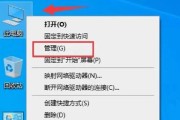
在使用戴尔电脑的过程中,可能会遇到无法启动系统的问题。这时,用户需要掌握一些基础的故障排查和解决方法,以确保电脑的正常运行。本文将详细讲解针对戴尔老电...
2025-06-08 10 解决方法

互联网已经成为我们日常生活中不可或缺的一部分,而天翼网关作为中国电信为用户提供的网络接入设备,扮演着连接我们与外部世界的桥梁角色。当您打开天翼网关的首...
2025-06-08 7 解决方法

热水器是我们家庭中不可或缺的电器之一,它给我们带来了极大的便利。然而,有时候它也会出现一些问题,比如不能正常加热。本文将详细介绍热水器不能加热的原因及...
2025-06-06 11 解决方法

当您面对机顶盒全站会员功能无法正常使用的情况时,可能会感到困惑和沮丧。但不必担心,本文将为您提供一系列实用的解决方法,帮助您尽快恢复正常观看体验。...
2025-05-29 16 解决方法